Работа с Wamm Chat
WAMM.chat — программа (онлайн – сервис) для совместной работы нескольких сотрудников с одним аккаунтом мессенджера WhatsApp с разных устройств.
Является партнером медицинской платформы ФениксПрограмма представляет собой личный кабинет пользователя, которому подключается аккаунт WhatsApp, дополнительные пользователи личного кабинета и интеграционный модуль системы Феникс.
После чего все эти пользователи могут вести переписку, отправлять сообщения через Феникс и использовать общие данные: контактную книгу, чаты, теги, поиск, уведомления на рабочий стол и в Telegram, назначать чатам ответственных и другое.
Для подключения к WhatsApp перейдите в раздел Настройки, где нужно сканировать QR-код смартфоном через WhatsApp.
Там же указана пошаговая инструкция, что и где нажать.
Там же указана пошаговая инструкция, что и где нажать.
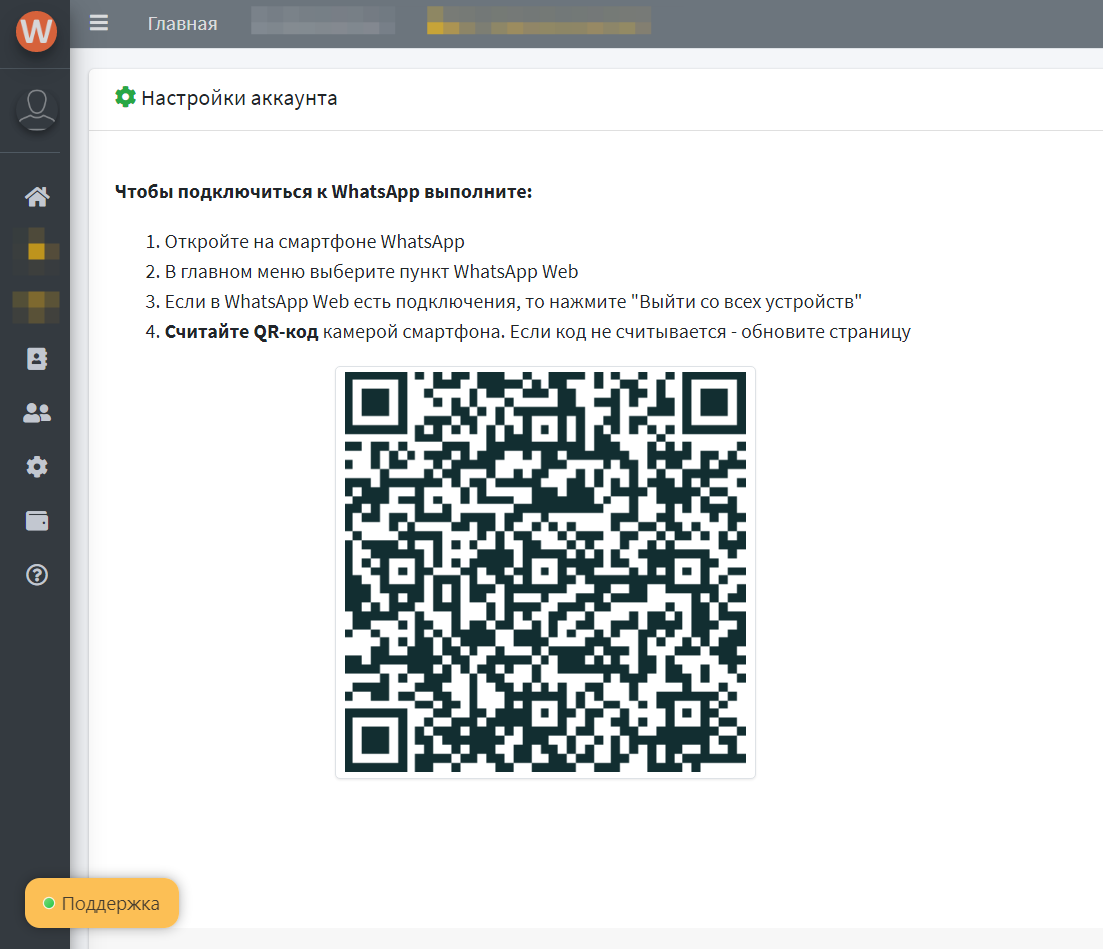
Для работы нужен смартфон, на котором есть приложение WhatsApp или WhatsApp Business и стабильное интернет соединение. Смартфон должен быть всегда включен. WAMM.chat для работы использует услуги нескольких провайдеров WhatsApp API, подключение осуществляется по технологии WhatsApp Web.
Разорвать подключение можно в любой момент на смартфоне, нажав "Выйти со всех устройств" в меню "WhatsApp Web".
Подключая WhatsApp речь идет о подключении WhatsApp с конкретным номером телефона. Подключенный номер WhatsApp можно сменить бесплатно - для этого просто отсканируйте QR-код телефоном с другим номером.
Работа с чатами
Программа предполагает одновременную работу с сообщениями сразу нескольких пользователей с разных устройств. В связи с чем в программе есть функции CRMпомогающие обрабатывать и вести чаты, а также упрощенный режим, который отключает эти функции. Упрощенный режим может включить или отключить пользователь с ролью Администратор в разделе Настройки.
Функции CRM:
- ответственный за чат- это пользователь WAMM.chat, который ведёт диалог в конкретном чате. Его имя отображается в списке чатов под каждым чатом. Пользователь автоматически становится ответственным, когда пишет в чат, а также ответственным можно назначить себя или любого другого пользователя, выбрав его из списка в правом верхнем углу открытого чата. Там же в списке назначения зеленым подсвечены пользователи Online + число назначенных чатов. Также можно снять ответственного и тем самым переместить чат в общий список -Открытые.
При входящем сообщении в чате лишь ответственный получит уведомление на рабочий стол или в Telegram, ну а если ответственного за чат нет, то уведомления получат все. - завершенные и открытые чаты- скрывайте чат из ленты, если вопрос клиента решен. У чатов есть статусОткрыт / Завершен. Пообщались в чате, вопрос клиента решен и не предполагается продолжение разговора в ближайшее время, переключите чат в состояние Завершен в верхней части открытого чата и он скроется из списков Мои и Открытые, его всегда можно найти на вкладке Все. В случае поступления нового сообщения от клиента, чат автоматически станет открытым.
9.1. Все чаты по-умолчанию разбиты на 3 вкладки: Мои, Открытые и Все.
- Во вкладке Мои каждый пользователь видит только те открытые чаты, по которым он является ответственным.
- Во вкладке Открытые отображаются все открытые чаты (новые и назначенные пользователям). Причем вверху этого списка отражаются чаты, которым еще не назначен ответственный сотрудник, к таким чатам относятся и групповые - по ним не назначаются ответственные.
- Во вкладке Все отображаются все чаты (открытые и закрытые).
- Во вкладке Мои каждый пользователь видит только те открытые чаты, по которым он является ответственным.
- Во вкладке Открытые отображаются все открытые чаты (новые и назначенные пользователям). Причем вверху этого списка отражаются чаты, которым еще не назначен ответственный сотрудник, к таким чатам относятся и групповые - по ним не назначаются ответственные.
- Во вкладке Все отображаются все чаты (открытые и закрытые).
9.2 За каждым чатом можно назначить ответственного пользователя. Ответственным можно назначить себя или любого другого пользователя, выбрав его из списка в правом верхнем углу открытого чата. Там же в списке назначения зеленым подсвечены пользователи Online + число назначенных чатов. Также можно снять ответственного и переместить чат в общий список - Открытые. При ответе на чат пользователь автоматически становится ответственным за чат.
Функция назначения Ответственным полезна, когда много сотрудников обрабатывает много входящих обращений.
Функция назначения Ответственным полезна, когда много сотрудников обрабатывает много входящих обращений.
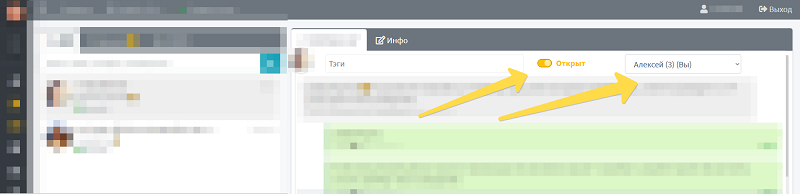
9.3. При наличии новых сообщений только ответственному приходят уведомления в Telegram (если подключен) и всплывающие уведомления о поступлении нового сообщения. Если ответственный за чат отсутствует - то уведомления приходят всем.
9.4. Еще у чатов есть статус Открыт / Завершен. Пообщались в чате, вопрос клиента решен и не предполагается продолжение разговора в ближайшее время, переключите чат в состояние Завершен в верхней части открытого чата и он скроется в списке Мои и Открытые, но всегда можно найти его на вкладке Все. В случае поступления нового сообщения от клиента, чат автоматически станет открытым и будет отображаться у ответственного сотрудника на вкладке Мои, у всех - на вкладке Открытые.
9.5 Также есть настройка, которая позволяет автоматически сбрасывать ответственного за чат при завершении чата. По-умолчанию она не включена и её может включить или отключить пользователь с ролью Администратор в разделе Настройки.
Групповые чаты
В программе имеется возможность читать и писать в групповые чаты. Групповые чаты отображаются на вкладке "Открытые", после имени чата добавлена фраза "группа"
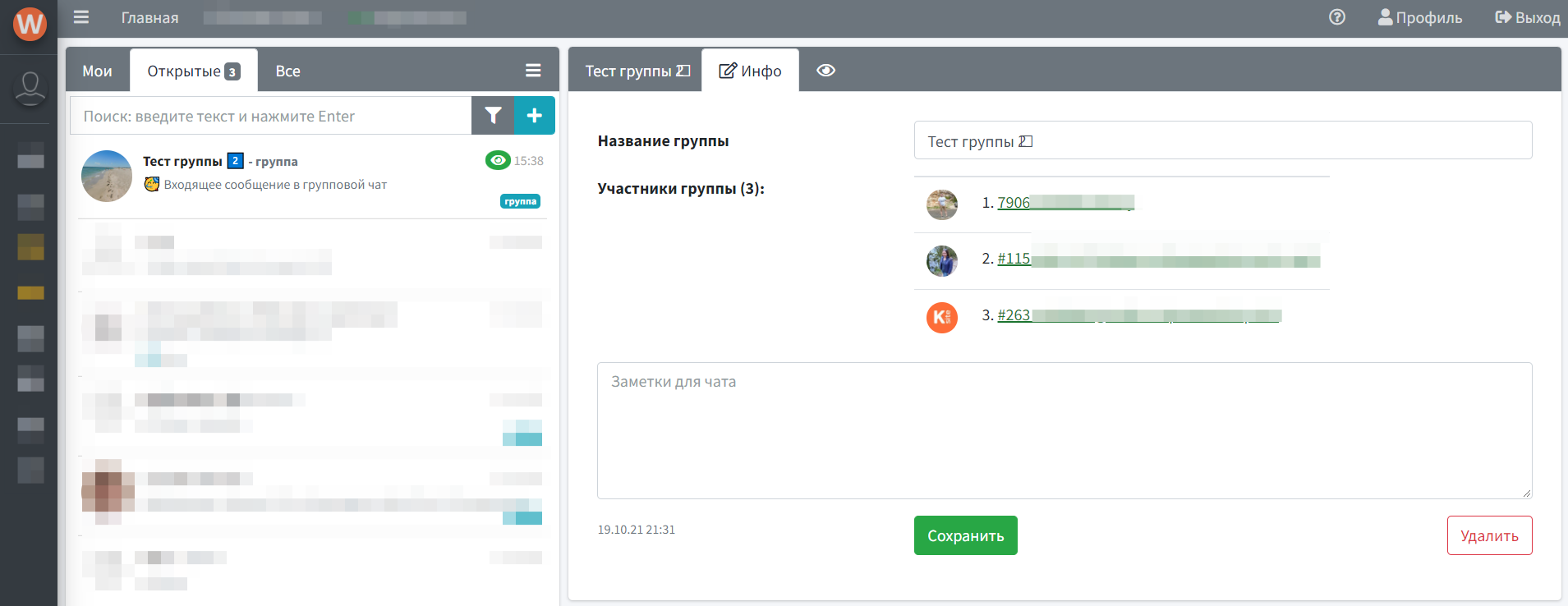
В отличие от обычных чатов в групповых нельзя назначить ответственного, нельзя отметить чат завершенным. Под каждым сообщением отображается имя и телефон участника группы, отправившего сообщение. А на вкладке Инфо отображается список участников группового чата, имена участников берутся из контактов WAMM.chat и WhatsApp.
Управление участниками группового чата, добавление и удаление возможно пока только с WhatsApp на смартфоне.
Контакты
Мы ответим на Ваше обращение
Адрес: г. Екатеринбург, ул. Хомякова 18
Телефон: +7 (343) 300-45-09
Email: all@ooobit.com
